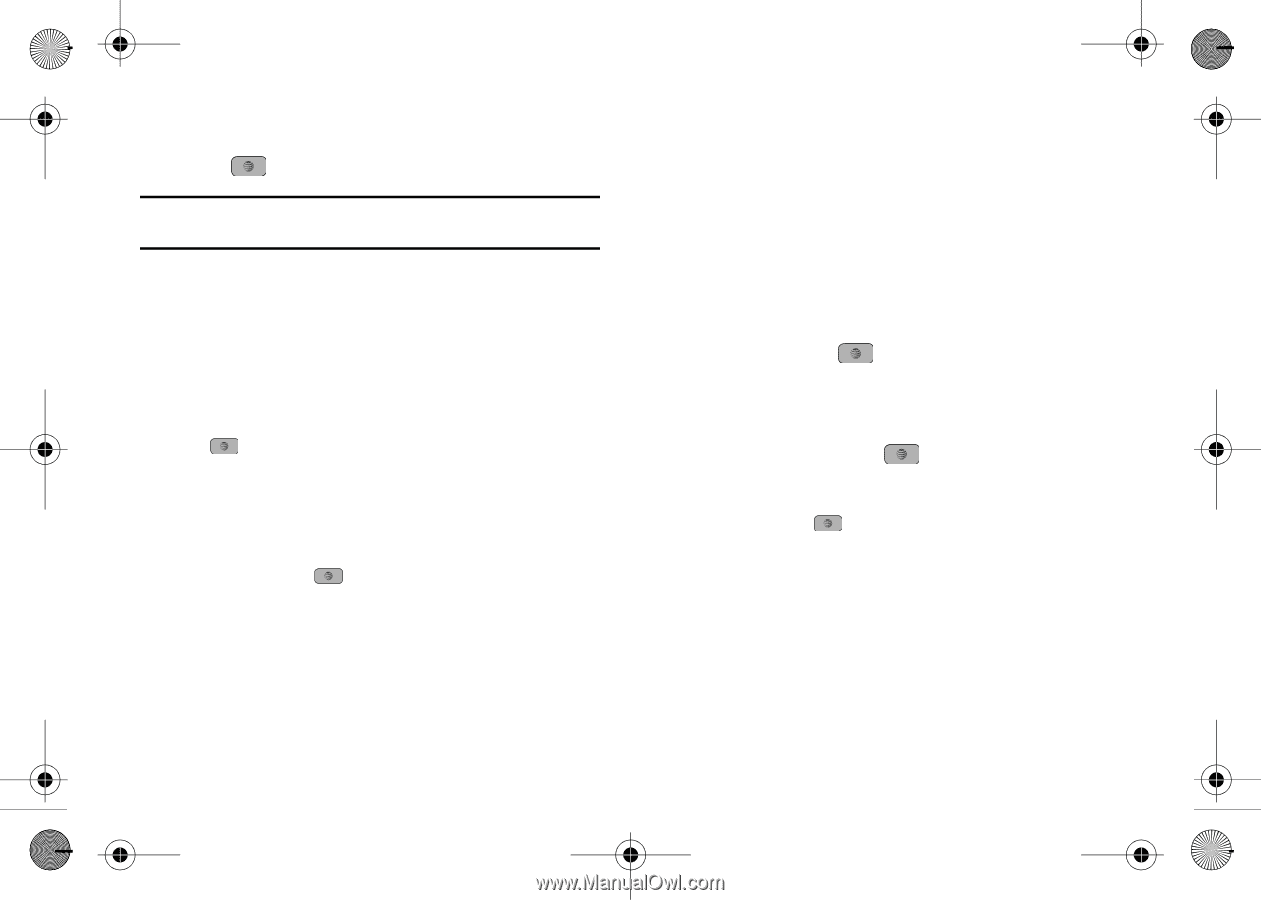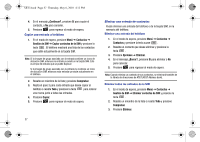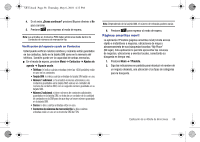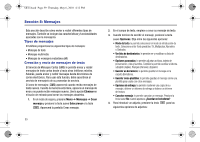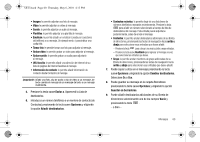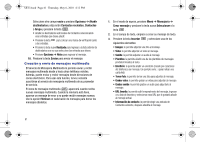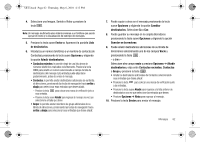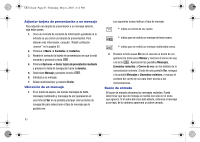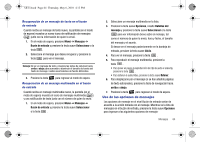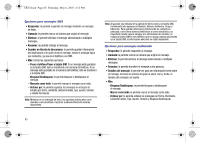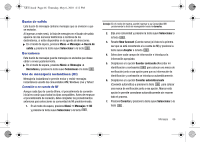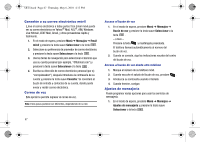Samsung SGH-A847 User Manual (user Manual) (ver.f8rev2) (Spanish) - Page 67
Añadir destinatarios
 |
View all Samsung SGH-A847 manuals
Add to My Manuals
Save this manual to your list of manuals |
Page 67 highlights
A847.book Page 62 Thursday, May 6, 2010 4:12 PM 4. Seleccione una Imagen, Sonido o Video y presione la tecla . Nota: Un mensaje multimedia sólo debería enviarse a un teléfono que pueda apoyar el recibo y la visualización de este tipo de mensajes. 5. Presione la tecla suave Enviar a. Aparecerá la pantalla Lista de destinatarios. 6. Introduzca un número telefónico o un nombre de contacto (de Contactos) presionando la tecla suave Opciones y eligiendo la opción Añadir destinatarios. • Contactos recientes: le permite elegir de una lista breve de números telefónicos marcados recientemente. Presione la tecla para añadir un número seleccionado al campo de lista de destinatarios del mensaje. Esta entrada puede adjuntarse posteriormente, antes de enviar el mensaje. • Contactos: le permite anotar destinatarios adicionales de su libreta de direcciones, presionando las teclas de navegación hacia arriba y abajo para seleccionar esas entradas que desee añadir. - Presione la tecla esas entradas. para colocar una marca de verificación junto a - Presione la tecla suave Añadir para regresar al mensaje una vez que seleccione la entrada que desee. • Grupo: le permite anotar miembros de grupo adicionales de su libreta de direcciones, presionando las teclas de navegación hacia arriba y abajo para seleccionar esas entradas que desee añadir. 7. Puede copiar a otros en el mensaje presionando la tecla suave Opciones y eligiendo la opción Cambiar destinatarios. Seleccione Cc o Cco. 8. Puede guardar su mensaje en la carpeta Borradores presionando la tecla suave Opciones y eligiendo la opción Guardar en borradores. 9. Puede añadir destinatarios adicionales de su libreta de direcciones seleccionando uno de los campos Vacío y presionando la tecla . - o bien - Seleccione otro campo vacío y presione Opciones ➔ Añadir destinatarios y elija entre Contactos recientes, Contactos o Grupo y presione la tecla . • Añada los destinatarios adicionales de Contactos seleccionando esas entradas que desea añadir. • Presione la tecla a las entradas. para colocar una marca de verificación junto • Presione la tecla suave Añadir para regresar a la lista anterior de destinatarios una vez que seleccione las entradas que desee. • Presione Opciones ➔ Atrás para regresar al mensaje. 10. Presione la tecla Enviar para enviar el mensaje. Mensajes 62